Manuální konfigurace eduroamu v OS Android verze 7.0 a vyšší
Zařízení s OS Android verze 7.0 Nougat a vyšší je možné kromě nástroje eduroam CAT také plnohodnotně nastavit ručně.
Starší verze (i některé novější) Androidu bohužel neumožňují nastavit ručně kontrolu jména autentizačního serveru a tak je bezpečné nastavení možné pouze nástrojem eduroam CAT.
Postup se liší podle toho, zda poskytovatel identity používá certifikát autentizačního serveru vydaný veřejně uznávanou certifikační autoritou (například TERENA, GTE CyberTrust, apod.), nebo certifikát privátní autority (například CESNET EAP CA, TUL CA, OSU CA, ZCU CA, apod.). Jméno autority, která vydala certifikát pro váš server, získáte z lokální dokumentace k eduroamu vaší instituce. Také budete potřebovat zjistit jméno autentizačního (RADIUS) serveru.
Postup pro veřejné certifikační autority
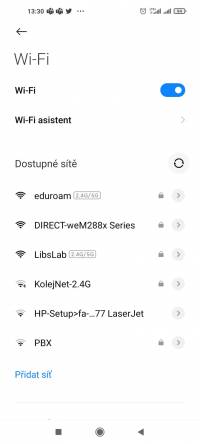 | v seznamu dostupných bezdrátových sítí vyberte eduroam |
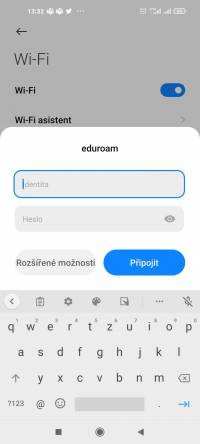 | zvolte Rozšířené možnosti |
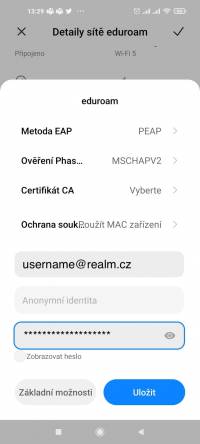 | nastavte podle obrázku. Pokud by vaše verze nastavení umožňovala nastavit pole Doména, tak do něj vyplňte jméno RADIUS serveru, zjištěné z dokumentace k eduroamu vaší instituce. V případě, že organizace používá více různých jmen RADIUS serveru, vyplňte pouze společnou koncovku (například pro servery radius1.example.org a radius2.example.org vyplňte pouze example.org) |
Postup pro veřejné certifikační autority - starší verze
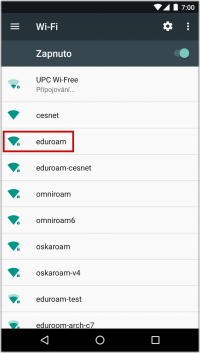 | v seznamu dostupných bezdrátových sítí vyberte eduroam |
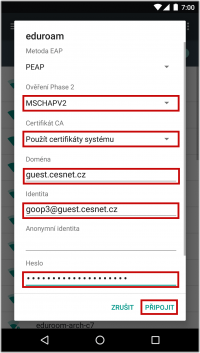 | nastavte podle obrázku. Do pole Doména vyplňte jméno RADIUS serveru, zjištěné z dokumentace k eduroamu vaší instituce. V případě, že organizace používá více různých jmen RADIUS serveru, vyplňte pouze společnou koncovku (například pro servery radius1.example.org a radius2.example.org vyplňte pouze example.org) |
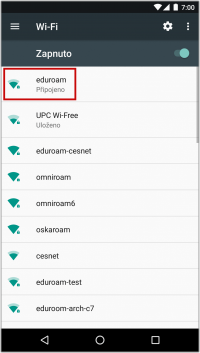 | po stisknutí tlačítka připojit jste úspěšně a bezpečně připojeni k eduroamu. |
Postup pro privátní certifikační autority
Instalace kořenového certifikátu
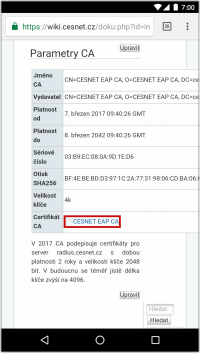 | webovým prohlížečem najděte stránku s informacemi o neveřejné autoritě. Odkaz na ní by měl být v lokální dokumentaci k eduroamu vaší instituce |
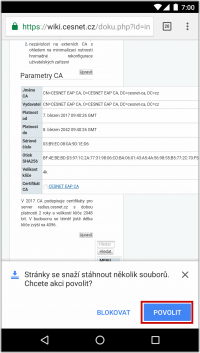 | klikněte na odkaz na certifikát, povolte jeho stažení |
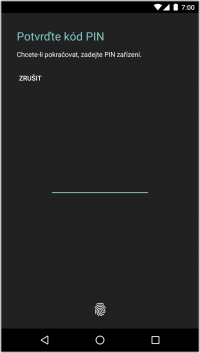 | pokud nemáte nastaven zámek obrazovky, Android vás vyzve k jeho nastavení. Pokud ho nastavený máte, musíte zařízení znovu odemknout, aby bylo jisté, že instalaci kořenového certifikátu provádí oprávněný uživatel |
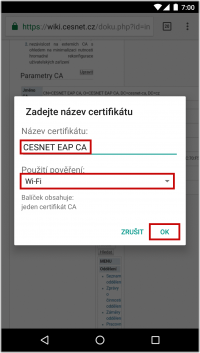 | vyplňte název, pod kterým bude autorita známá v operačním systému. Jako Použití pověření vyberte Wi-Fi |
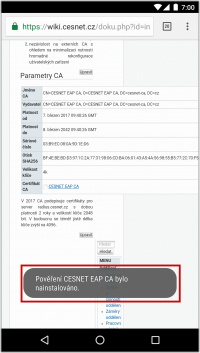 | systém potvrdí úspěšnou instalaci kořenového certifikátu |
Nastavení sítě eduroam
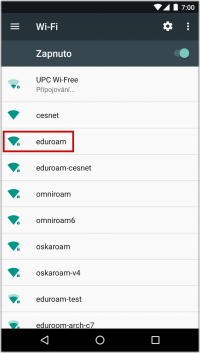 | v seznamu dostupných bezdrátových sítí vyberte eduroam |
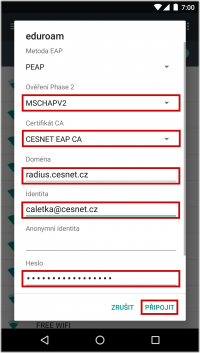 | nastavte podle obrázku. V poli Certifikát CA vyberte kořenový certifikát nainstalovaný v předchozím kroku. Do pole Doména vyplňte jméno RADIUS serveru, zjištěné z dokumentace k eduroamu vaší instituce. V případě, že organizace používá více různých jmen RADIUS serveru, vyplňte pouze společnou koncovku (například pro servery radius1.example.org a radius2.example.org vyplňte pouze example.org) |
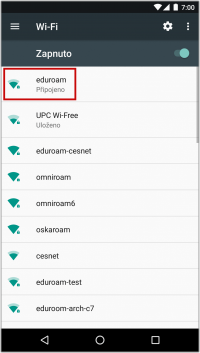 | po stisknutí tlačítka připojit jste úspěšně a bezpečně připojeni k eduroamu |
— Ondřej Caletka 2017/03/20 13:04 vytvoření dokumentu